Sony Dualsense โดดเด่นในฐานะ ตัวควบคุม PS5 ที่ดีที่สุด ด้วยคุณสมบัติที่เป็นนวัตกรรมการยึดเกาะที่สะดวกสบายและการออกแบบตามหลักสรีรศาสตร์เพิ่มประสบการณ์การเล่นเกมของคุณใน PlayStation 5 ในขณะที่การเชื่อมต่อ Dualshock 4 กับ เกมพีซีที่ดีที่สุด เป็นสิ่งที่ท้าทาย DualSense ให้การสนับสนุนพีซีที่ได้รับการปรับปรุงอย่างมากโดยวางตำแหน่งไว้ใน ตัวควบคุมพีซีที่ดีที่สุด ด้านล่างคุณจะพบคู่มือตรงไปตรงมาเกี่ยวกับวิธีการเชื่อมต่อกับพีซีของคุณ

รายการที่จำเป็นในการจับคู่คอนโทรลเลอร์ PS5 กับ PC:
- สายเคเบิล USB-C พร้อมข้อมูล
- อะแดปเตอร์บลูทู ธ สำหรับพีซี
การจับคู่คอนโทรลเลอร์คู่ของคุณกับพีซีอาจเป็นเรื่องยุ่งยากหากคุณยังไม่ได้เตรียมไว้ คอนโทรลเลอร์ไม่รวมสายเคเบิล USB เมื่อซื้อแยกต่างหากและไม่มีพีซีทุกตัวที่มีความสามารถในบลูทู ธ ในการเชื่อมต่อ dualsense ของคุณเข้ากับพีซีได้สำเร็จคุณจะต้องใช้สายเคเบิล USB-C ที่รองรับการถ่ายโอนข้อมูล (ระวังสายเคเบิลที่ถูกกว่าที่ส่งพลังงานเท่านั้น) นี่อาจเป็นสายเคเบิล C-to-C หากพีซีของคุณมีพอร์ต USB-C หรือสาย USB-C-TO-A สำหรับพอร์ต USB มาตรฐาน
หากพีซีของคุณไม่มีบลูทู ธ เพิ่มมันตรงไปตรงมา มีอะแดปเตอร์บลูทู ธ มากมายจากที่พอดีกับช่อง PCIe ไปจนถึงตัวเลือกพอร์ต USB ที่ง่ายกว่า

ตัวเลือกอันดับต้น ๆ ของเรา:
เครื่องส่งสัญญาณบลูทู ธ BT-W5 ที่สร้างสรรค์
วิธีจับคู่คอนโทรลเลอร์ PS5 กับพีซีผ่าน USB:

- เสียบสายเคเบิล USB ที่คุณเลือกไว้ในพอร์ตที่มีอยู่บนพีซีของคุณ
- เชื่อมต่อปลายอีกด้านของสายเคเบิลเข้ากับพอร์ต USB-C บนคอนโทรลเลอร์ DualSense ของคุณ
- รอให้ Windows PC ของคุณตรวจจับ DualSense Controller เป็น gamepad
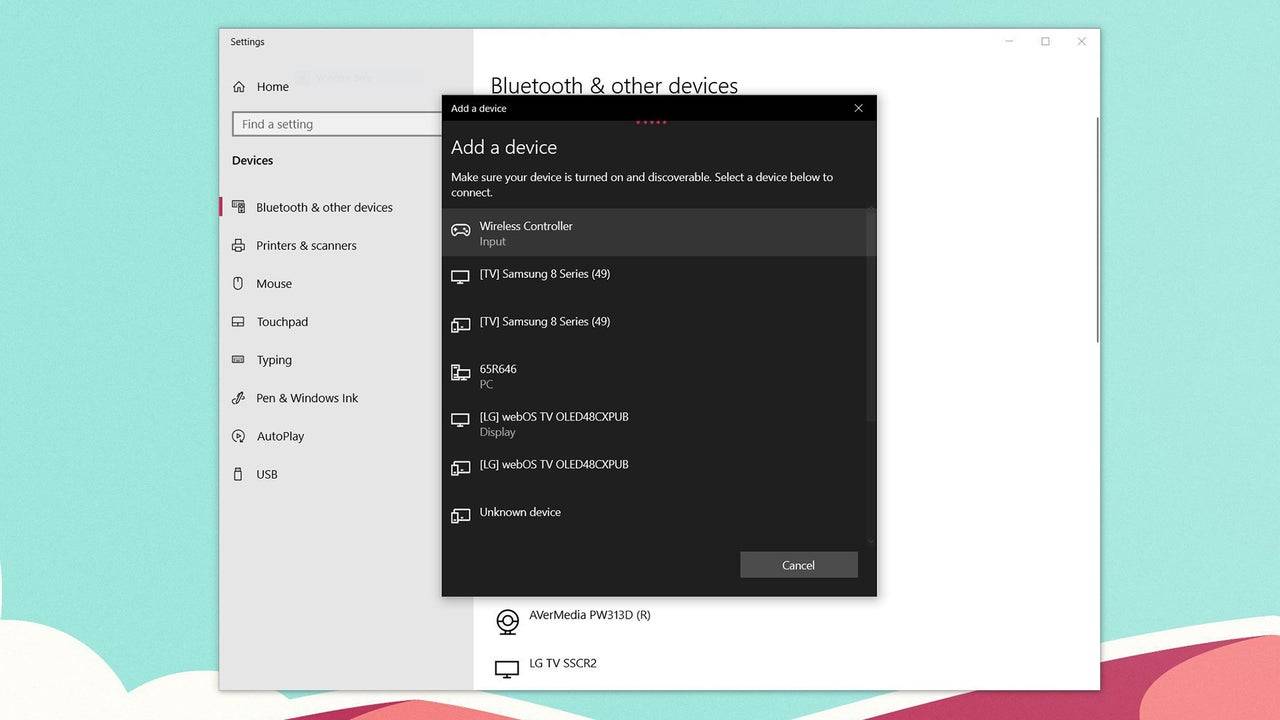
วิธีจับคู่คอนโทรลเลอร์ PS5 DualSense กับพีซีผ่านบลูทู ธ :
- เปิดการตั้งค่าบลูทู ธ ของพีซีโดยกดปุ่ม Windows พิมพ์ "Bluetooth" และเลือก อุปกรณ์บลูทู ธ และอุปกรณ์อื่น ๆ จากเมนู
- คลิก เพิ่มบลูทู ธ หรืออุปกรณ์อื่น ๆ
- เลือก บลูทู ธ ในหน้าต่างที่ตามมา
- ในคอนโทรลเลอร์ DualSense ของคุณ (ตรวจสอบให้แน่ใจว่าถูกตัดการเชื่อมต่อและขับเคลื่อน) กดปุ่ม PS ค้างไว้และปุ่มสร้าง (อยู่ถัดจาก D-Pad) พร้อมกันจนกว่าแถบแสงภายใต้ทัชแพดจะเริ่มกระพริบ
- บนพีซีของคุณเลือกคอนโทรลเลอร์ DualSense ของคุณจากรายการอุปกรณ์บลูทู ธ ที่มีอยู่

